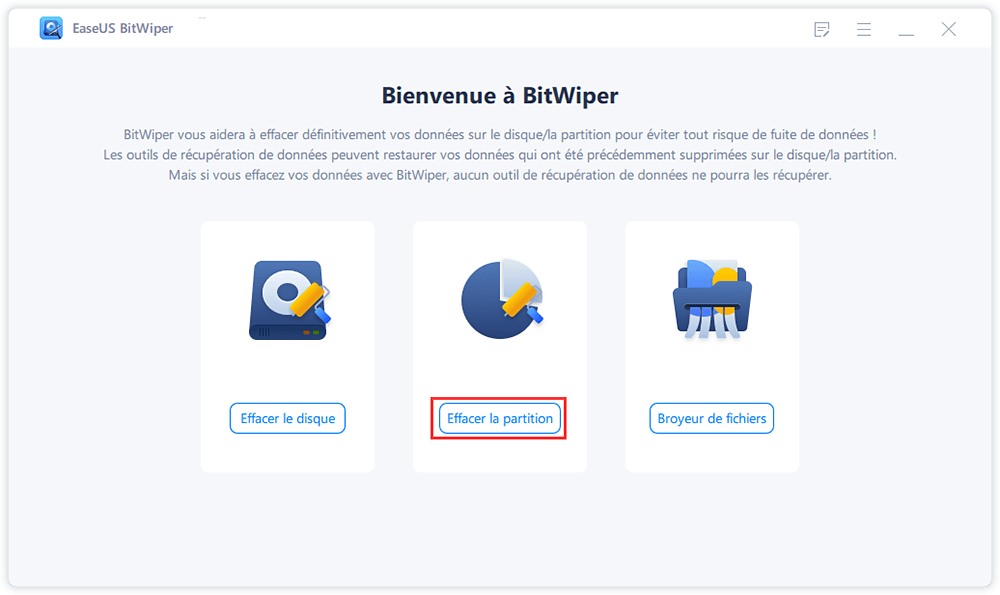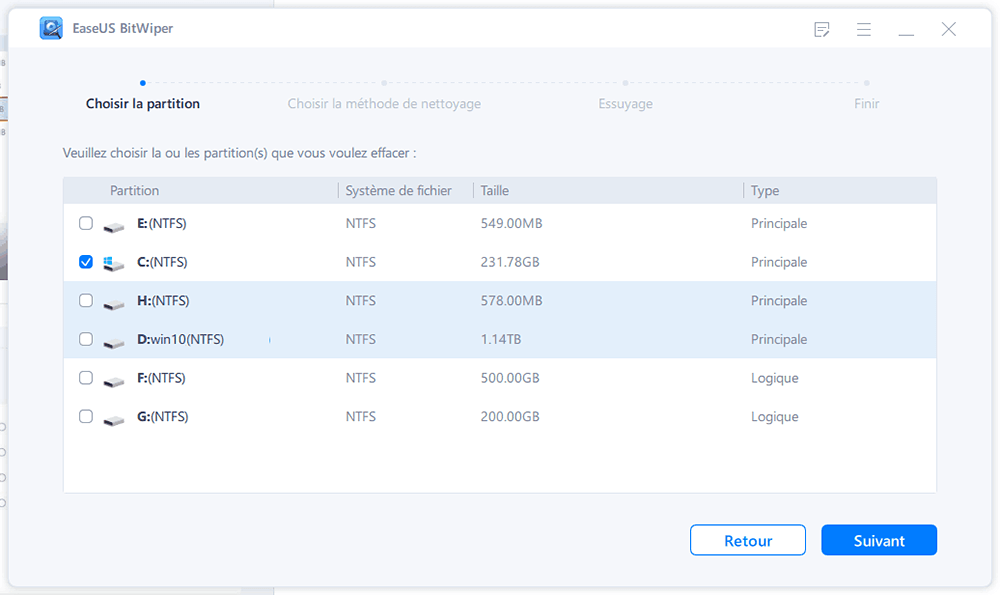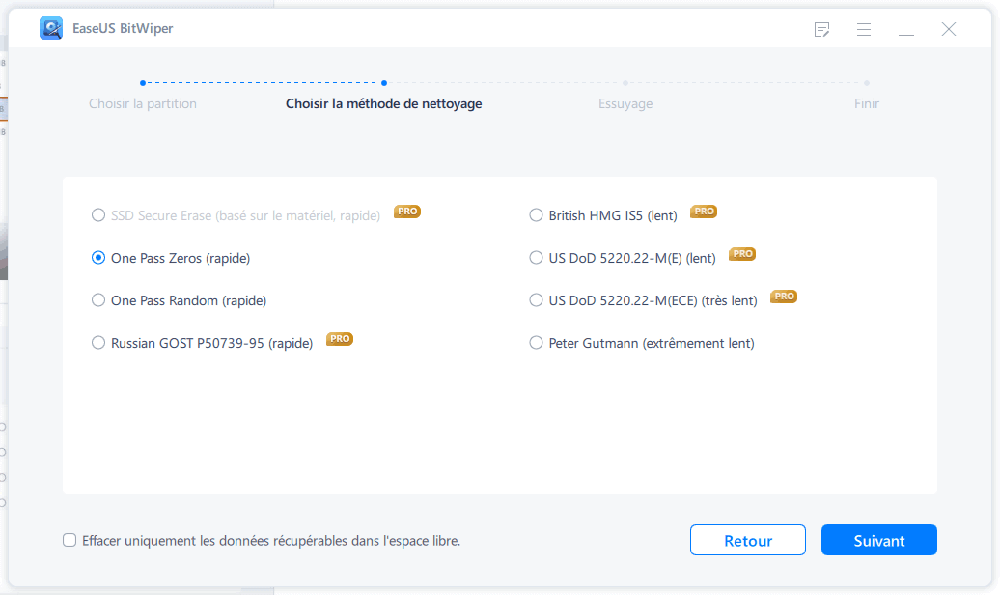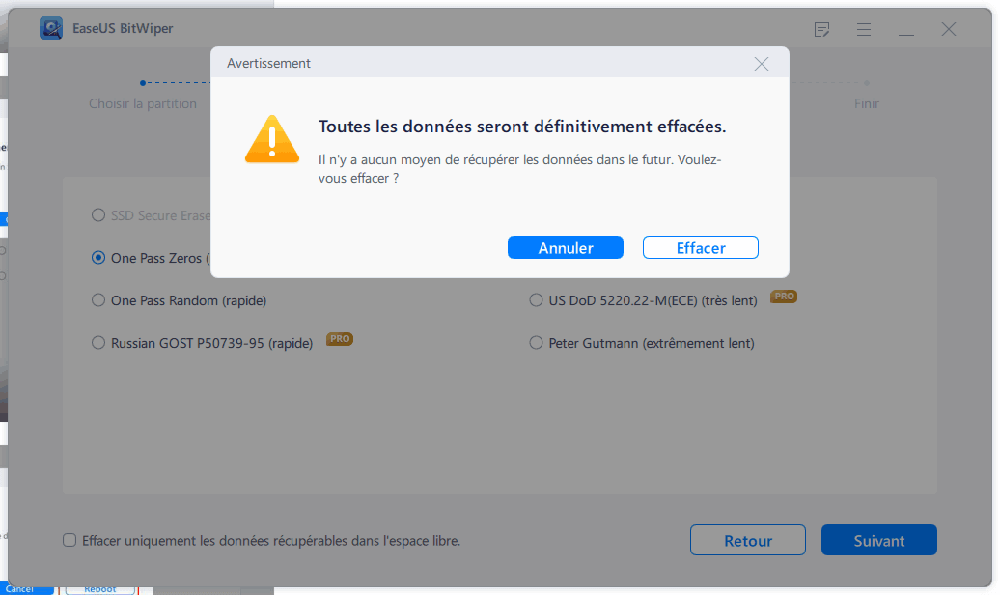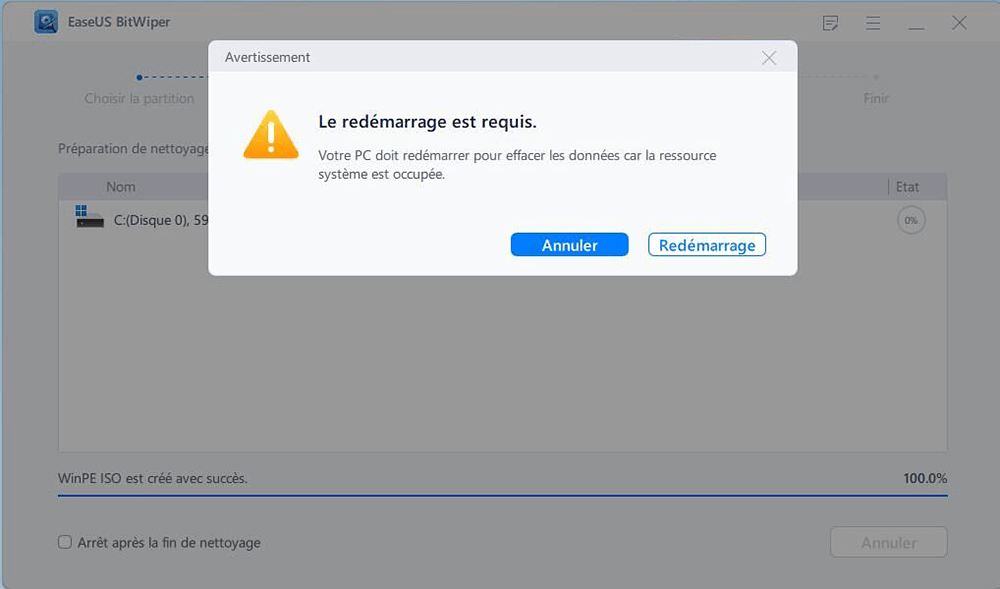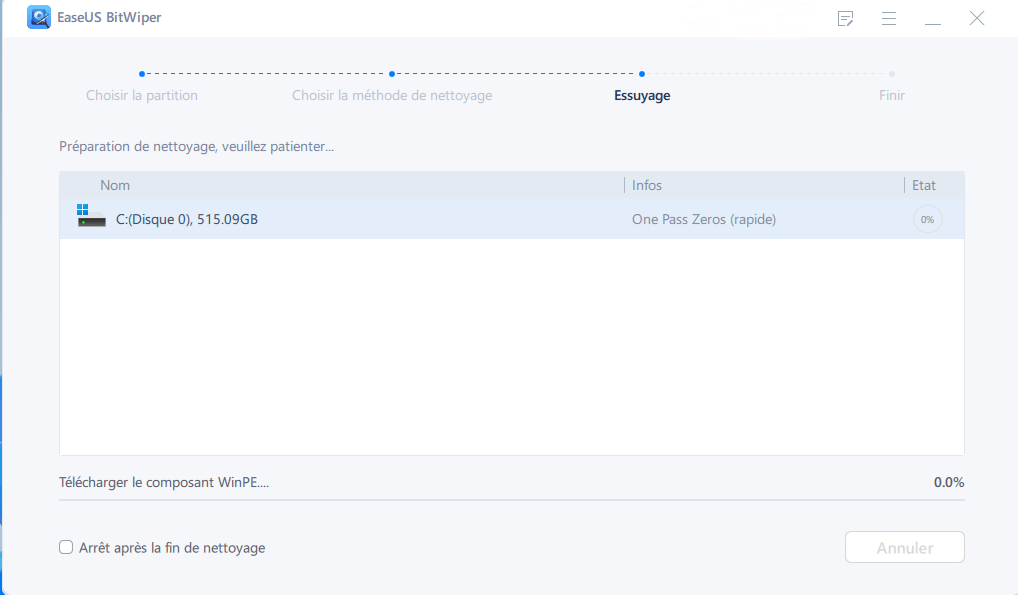EaseUS BitWiper
Pouvez-vous effacer l'espace libre sur un SSD [Guide complet 2025]
Pouvez-vous effacer l'espace libre sur un SSD ? Voici un guide complet pour effacer l'espace libre sur SSD à l'aide d'un logiciel professionnel.
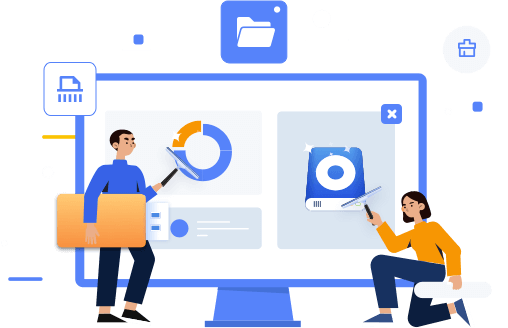
Sommaire
Vous supprimez fréquemment des fichiers et dossiers de votre stockage, en supposant qu'ils soient complètement supprimés mais savez-vous que ces fichiers et données sont toujours présents dans l'espace libre de votre SSD ? Même si vous en êtes conscient, vous cherchez peut-être une solution à la question Pouvez-vous effacer l'espace libre sur un SSD ? Oui, vous pouvez sûrement essuyer la place libre. Avant de commencer à effacer les données, assurez-vous de disposer d'une sauvegarde sécurisée des données.
Vous ne voulez sûrement pas perdre de données et vous ne voulez pas non plus qu'elles soient récupérées par quelqu'un d'autre.
Lors de l'effacement des données, assurez-vous qu'il est entièrement irrécupérable. Nous effaçons généralement le SSD de l'espace libre parce que nous avons préparé le SSD pour un nouvel utilisateur, revendons le SSD ou supprimons les logiciels malveillants ou les virus de l'appareil.
Si vous ne nettoyez pas l'espace libre, vous vous retrouverez presque certainement avec un bloc inutilisable sur votre disque. Dans cet article, nous verrons comment effacer l'espace libre sur un SSD, et nous examinerons également les logiciels tiers d'effacement et de sauvegarde des données. À la fin de cet article, vous serez en mesure de déterminer la meilleure solution pour effacer l'espace libre sur un SSD. Alors, acquérons un aperçu plus profond.
Pour libérer de l'espace libre sur un SSD, vous avez commencé par rechercher les méthodes standard utilisées. Nous utilisons généralement le formatage de gestion de disque, diskpart clean ou nettoyons toutes les lignes de commande pour supprimer les données des fichiers ou des dossiers. Ils fonctionnent parfaitement bien lors de la suppression de toutes les partitions sur un disque dur, mais nous avons besoin de moyens pour supprimer l'espace libre sur un SSD. Ces approches par défaut sont inefficaces pour effacer l'espace libre sur le SSD.
Pour effacer complètement les données récupérables dans l'espace libre sur un lecteur de stockage tel qu'un SSD, vous devez vous tourner vers un logiciel d'effacement de disque fiable pour obtenir de l'aide. A cet effet, nous vous proposerons un utilitaire tiers fiable. Examinons de plus près le logiciel de nettoyage de disque en détail.
L'effacement des données peut être une tâche difficile lorsqu'il est effectué à l'aide de la méthode système par défaut. Pour répondre à votre question, pouvez-vous effacer l'espace libre sur un SSD ? Nous avons un outil simple et pratique, EaseUS BitWiper. Il peut effacer les données des partitions et effacer l'espace libre des partitions de disque sur SSD ou d'autres périphériques de stockage. Il peut effacer le disque et même nettoyer tout le système.
EaseUS BitWiper est un simple logiciel d'effacement de données. Ce logiciel vous permet de réinitialiser votre ordinateur à sa forme d'origine, et il peut déchiqueter des fichiers et protéger les données grâce à sa fonction avancée d'effacement des données.
Les principales fonctionnalités d'EaseUS BitWiper sont répertoriées ci-dessous :
Ces principales caractéristiques d'EaseUS BitWiper qui en font un choix préférable parmi l'utilisateur sont énumérées ci-dessous :
Veuillez regarder la vidéo d'introduction détaillée d'EaseUS BitWiper.
📌Chapitres vidéo:
0:00 Présentation d'EaseUS BitWiper
0:59 Fonctionnalité 1 - Effacer le disque (effacer le HDD/SSD, le HDD/SSD externe, la carte SD, l'USB, etc.)
1:42 Fonctionnalité 2 - Effacer la partition (nettoyer les données ou le contenu de la partition du système d'exploitation)
2:18 Fonctionnalité 3 - Détruire les fichiers (Détruire, effacer, nettoyer les fichiers et les documents de façon permanente)
Comme le terme l'indique, l'effacement des données efface les données dans la mesure où elles ne sont plus récupérables. Par conséquent, nous vous recommandons de sauvegarder vos données avant de les effacer. Vous envisagez peut-être de sauvegarder des données, mais le faire sur n'importe quel périphérique de stockage externe peut parfois être problématique et vous risquez de perdre des données essentielles.
EaseUS Todo Backup est une solution viable pour sauvegarder vos données dans un endroit sécurisé. Vous pouvez utiliser ce logiciel pour créer une sauvegarde de vos données, système, partitions de disque et stockage en nuage. Il enregistre également les tâches de sauvegarde et vous permet de créer une sauvegarde intelligente des fichiers et dossiers spécifiés.
Voici quelques-unes des fonctionnalités importantes d'EaseUS Todo Backup :
L'effacement des données peut sembler compliqué, et c'est le cas, surtout si vous le faites pour la première fois ou si vous sauvegardez une grande quantité de données. Il est possible que vous perdiez des données. En dehors de cela, une sauvegarde est nécessaire pour s'assurer que vos données ne peuvent pas être récupérées.
Pour un effacement et un nettoyage des données plus sûrs et plus faciles, nous recommandons EaseUS BitWiper. Il libère de l'espace sur votre disque SSD sans affecter les partitions déjà présentes. En quelques clics, il vous permet d'effacer l'espace libre récupérable. Il s'assure qu'une fois les données effacées, elles ne peuvent plus être récupérées.
Étape 1. Lancez EaseUS BitWiper, cliquez sur "Effacer la partition".
Étape 2. Sélectionnez le lecteur système C que vous devez effacer, puis cliquez sur "Suivant".
Étape 3. Sélectionnez les méthodes d'essuyage. EaseUS Secure Erase est recommandé.
Étape 4. Cliquez sur "Effacer" pour confirmer que vous souhaitez effacer le lecteur système.
Étape 5. Attendez patiemment, lorsque le programme ouvre une fenêtre et nécessite un redémarrage, cliquez sur "Redémarrage".
Il entrera dans un environnement WinPE pour effacer immédiatement votre lecteur système C.
Étape 6. EaseUS BitWiper effacera automatiquement votre lecteur système C au redémarrage de votre ordinateur. Tout ce dont vous avez besoin est d'attendre patiemment la fin du processus.
Pour résumer le sujet, vous avez très certainement reçu une réponse à votre question "Pouvez-vous effacer l'espace libre sur un SSD ?" Nous vous recommandons de créer une sauvegarde de vos données importantes avant d'effacer l'espace libre sur votre SSD. Vous devez être prudent lors de la sélection des partitions de disque SSD pour effacer l'espace libre afin de réduire le risque de perte de données.
Pour une sauvegarde sécurisée, nous vous recommandons d'utiliser EaseUS Todo Backup. Il sauvegardera tous vos fichiers, dossiers et partitions importants.
Une fois que vous avez terminé, vous pouvez continuer à effacer l'espace libre sur le SSD avec EaseUs BitWiper. Téléchargez le logiciel vous-même pour voir ce qui rend EaseUS BitWiper distinctif et fiable.
Articles liés - ÉGALEMENT DISPONIBLE SUR LE LOGICIEL EaseUS
![]() Mélanie/21-10-2025
Mélanie/21-10-2025
Les 5 meilleurs logiciels de destruction de fichiers rapide en 2025 [Recommandation]
![]() Mélanie/06-11-2025
Mélanie/06-11-2025
Pourquoi le nettoyage de disque ne supprime pas les fichiers et comment y remédier [Guide 2025]
![]() Mélanie/21-10-2025
Mélanie/21-10-2025
5 Meilleur PC Cleaner Téléchargement gratuit pour Windows 10/11 en 2025
![]() Nathalie/21-10-2025
Nathalie/21-10-2025